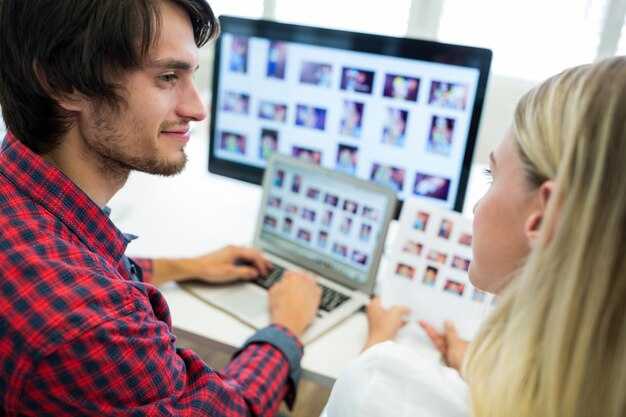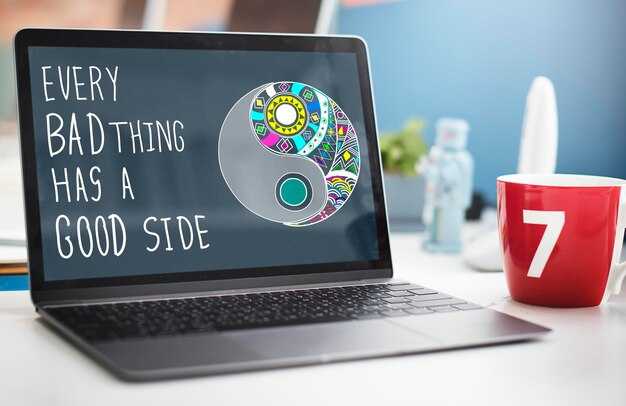Указывайте пути к файлам в Python на Windows с помощью двойных обратных слэшей или сырых строк. Это предотвращает ошибки, которые могут возникнуть из-за интерпретации специальных символов. Например, путь к файлу можно записать как C:\Users\Имя\Documents\файл.txt или использовать сырую строку: r’C:UsersИмяDocumentsфайл.txt’.
Соблюдайте принцип наглядности в коде. Используйте pathlib, который предоставляет удобный функционал для работы с путями. Например, создайте объект пути: from pathlib import Path, а затем определите путь: path = Path(‘C:/Users/Имя/Documents/файл.txt’). Это обеспечит кроссплатформенную совместимость при работе с файлами.
Проверяйте существование файла перед его использованием. Библиотека os предоставляет функции для проверки: import os и os.path.exists(‘путь_к_файлу’). Это поможет избежать ошибок и сделать код более надёжным. Эти практики позволят вам легко управлять файловыми путями и сделают работу с ними интуитивно понятной.
Типы путей: абсолютные и относительные
Абсолютные пути указывают местоположение файла с учетом корневой директории. Например, путь C:UsersUsernameDocumentsfile.txt всегда указывает на одно и то же местоположение, независимо от того, в каком каталоге вы находитесь в данный момент.
Относительные пути указывают местоположение файла относительно текущего рабочего каталога. Например, если вы находитесь в папке C:UsersUsernameDocuments, то путь file.txt станет относительным и будет указывать на тот же файл. Если файл находится в подкаталоге, укажите путь так: subfolderfile.txt.
Использование абсолютных путей удобно, когда необходимо указать точное местоположение файла. Это уменьшает вероятность ошибок при работе с файлами. Однако, если вы часто перемещаете ваши проекты, относительные пути упрощают жизнь, так как они сохраняют связь между файлами внутри одного проекта.
Рекомендуется использовать относительные пути в проектах, которые могут быть перенесены на другие устройства или перемещены в другие каталоги. Это облегчает переносимость ваших скриптов и минимизирует необходимость в изменении кода.
Учитывайте, что в Python обратный слеш может вызывать ошибки, так как служит символом escape. Замените его на прямой слеш / или используйте двойной обратный слеш \ для корректной работы с путями в Windows.
Что такое абсолютный путь?
Абсолютный путь в контексте файловой системы Windows указывает на полное местоположение файла или директории, начиная от корневого уровня. Он всегда начинается с буквы диска, например, C:.
Чтобы указать абсолютный путь, следуйте этим рекомендациям:
- Сначала укажите букву диска. Например, C: или D:.
- После буквы диска добавьте двоеточие и обратный слэш. Например, C:.
- Далее укажите все папки, начиная с корневой, и заканчивая именем файла. Например, C:UsersИмяПользователяDocumentsфайл.txt.
Такой путь полностью указывает на файл, независимо от текущей рабочей директории программы. Это особенно полезно, когда нужно обращаться к файлам из различных папок, избегая путаницы.
Применение абсолютного пути упрощает процесс работы с файлами. Вы всегда знаете, где находится нужный файл, и программа сможет его найти, не испытывая трудностей с поиском.
Следите за правильностью написания пути. Обратные слеши не следует путать с прямыми, которые используются в других операционных системах. Также избегайте пробелов и специальных символов, если возможно.
Как использовать относительные пути?
Используйте относительные пути для упрощения работы с файлами в проектах. Относительные пути указываются относительно текущей рабочей директории, что позволяет избежать жестко закодированных абсолютных путей.
- Если ваш скрипт находится в папке
project, а файлdata.txtнаходится вproject/data/, укажите путь какdata/data.txt. - Чтобы обратиться к файлу, который находится на уровень выше, применяйте
... Например, для доступа кproject/settings/config.jsonизproject/scripts/, используйте../settings/config.json.
Используйте модуль os и os.path для работы с путями:
import os
file_path = os.path.join('data', 'data.txt')
При необходимости используйте os.getcwd() для получения текущей директории, чтобы убедиться в правильности указания относительного пути.
- Создайте структуру папок для проекта.
- Проверьте местоположение вашего скрипта.
- Проверьте относительные пути с использованием
print().
Такой подход позволяет сделать код более переносимым и независимым от конфигурации системы. Следите за средствами тестирования, чтобы убедиться, что пути работают как нужно.
Преимущества и недостатки различных типов путей
Используйте абсолютные пути, когда вам нужно точно указать местоположение файла. Это гарантирует, что программа всегда найдет файл вне зависимости от текущего рабочего каталога. Например, путь вида «C:UsersВашеИмяDocumentsfile.txt» обеспечивает четкость и устраняет путаницу.
Отрицательная сторона абсолютных путей заключается в их жесткости. Если вы переместите файлы или измените структуру каталогов, нужно будет обновлять все ссылки на файлы в вашем коде, что может потребовать значительных усилий.
Относительные пути позволяют осуществлять доступ к файлам относительно текущего рабочего каталога. Например, он может выглядеть как «Documentsfile.txt». Это обеспечивает гибкость, когда структура каталогов остается неизменной, даже если вы переместите проект на другую машину.
Однако относительные пути могут привести к ошибкам, если программа запускается из другого каталога. Это затрудняет переносимость кода между различными средами.
Для более универсального подхода применяйте библиотеку os или pathlib. Эти инструменты позволяют создавать пути, совместимые с различными операционными системами. Использование os.path.join() для объединения компонентов пути делает код гибким и менее подверженным ошибкам при перемещении файлов.
Взвесьте плюсы и минусы каждого метода и выберите тот, что соответствует вашим нуждам и архитектуре проекта. Применение правильного подхода повысит надежность и устойчивость вашего кода.
Работа с путями в Python: полезные методы и библиотеки
Используйте модуль os для работы с путями. Например, для получения пути к текущему рабочему каталогу вызовите os.getcwd(). Если нужно объединить части пути, воспользуйтесь os.path.join(), это обеспечит корректное форматирование для вашей операционной системы.
Для проверки существования файла или директории примените os.path.exists(path). Этот метод вернет True, если файл или директория существуют, и False в противном случае.
Модуль pathlib предоставляет более современный подход к работе с путями. Создайте объект Path с помощью Path('ваш_путь'). С помощью этого объекта можете легко производить операции, например, проверять существование файла с помощью path.exists().
Используйте path.is_file() для проверки, является ли объект файлом, или path.is_dir() для директории. Для работы с родительскими директориями используйте path.parent.
Для более сложных операций с путями, такими как изменение расширения файла, используйте path.with_suffix('.новое_расширение'). Это позволяет легко управлять форматами файлов.
Если необходимо обрабатывать пути с символами, не поддерживаемыми в Windows, применяйте метод path.as_posix(). Это преобразует путь в формат Unix, что полезно для кросс-платформенной разработки.
При работе с путями для файлов и директорий, учитывайте использование os.path.abspath(path) для получения абсолютного пути. Это удобно, если вы работаете с относительными путями и нуждаетесь в точной информации о местоположении файла.
Заботьтесь о правильной обработке ошибок при работе с файлами. Используйте блок try-except для управления возможными исключениями, что сделает ваш код более надежным.
Использование модуля os для работы с путями
Модуль os предоставляет удобные функции для работы с файловыми путями в Python. Для начала, используйте os.path.join() для создания путей. Этот метод автоматически добавляет нужные разделители, что делает код кроссплатформенным.
Пример использования:
import os
# Создание пути к файлу
путь = os.path.join('папка', 'подпапка', 'файл.txt')
При необходимости получить абсолютный путь, примените os.path.abspath(). Это полезно для понимания, где именно расположен файл на диске.
абсолютный_путь = os.path.abspath(путь)
print(абсолютный_путь)
Функция os.path.exists() позволяет проверить, существует ли указанный путь. Это удобно для избегания ошибок при работе с файлами.
if os.path.exists(абсолютный_путь):
print("Файл существует.")
else:
print("Файл не найден.")
Для разбивки пути на составные части используйте os.path.split(). Эта функция возвращает кортеж, содержащий директорию и имя файла.
директория, имя_файла = os.path.split(абсолютный_путь)
print("Директория:", директория)
print("Имя файла:", имя_файла)
| Метод | Описание |
|---|---|
| os.path.join() | Создает корректный путь с учетом операционной системы. |
| os.path.abspath() | Возвращает абсолютный путь к файлу. |
| os.path.exists() | Проверяет существование указанного пути. |
| os.path.split() | Разделяет путь на директорию и имя файла. |
Работая с путями в Python, используйте функции из модуля os для повышения удобства и надежности вашего кода. Это минимизирует количество ошибок и повышает читаемость кода.
Как библиотека pathlib упрощает работу с путями
Используйте библиотеку pathlib для работы с файловыми путями в Python. Она предлагает удобные классы и методы, которые значительно упрощают манипуляции с путями.
Создание новых путей с помощью Path гораздо проще. Например, для создания пути к файлу достаточно вызвать класс с указанием директории и имени файла:
from pathlib import Path
file_path = Path("C:/Users/Username/Documents/file.txt")С помощью pathlib вы можете легко конкатенировать пути, используя оператор /, что делает код более читаемым:
subdir = Path("subfolder")
full_path = file_path.parent / subdir / "another_file.txt"Проверка существования файлов или директорий становится элементарной задачей. Метод exists() позволит сразу получить информацию о наличии файла:
if full_path.exists():
print("Файл существует")Кроме того, pathlib поддерживает различные операции с путями, такие как получение расширения файла, имени без расширения, и многое другое:
extension = file_path.suffix
name_without_extension = file_path.stemФормирование относительных путей также упрощается. Вы можете использовать методы, такие как relative_to(), чтобы получить путь относительно другой директории:
relative_path = full_path.relative_to(Path("C:/Users/Username/Documents"))Библиотека автоматически обрабатывает различия между операционными системами, избавляя вас от необходимости заботиться о символах разделителей. Это особенно удобно при разработке кроссплатформенных приложений.
С pathlib вы получаете мощный инструмент для работы с путями, который делает ваш код более читаемым и структурированным.
Обработка ошибок при указании неверных путей
try:
with open("путь_к_файлу.txt", 'r') as файл:
содержимое = файл.read()
except FileNotFoundError:
print("Файл не найден. Проверьте путь к файлу.")
Работа с другими ошибками также важна. Используйте общий блок except для захвата любых других исключений, которые могут возникнуть:
try:
with open("путь_к_файлу.txt", 'r') as файл:
содержимое = файл.read()
except FileNotFoundError:
print("Файл не найден. Проверьте путь к файлу.")
except Exception as e:
print(f"Произошла ошибка: {e}")
Для удобства пользователям можно сообщать об ошибке более детально. Например, используйте функцию os.path.exists() для предварительной проверки существования файла:
import os
путь = "путь_к_файлу.txt"
if os.path.exists(путь):
with open(путь, 'r') as файл:
содержимое = файл.read()
else:
print("Файл не существует. Проверьте указанный путь.")
Если путь к файлу сформирован динамически, стоит добавить проверку на корректность формата, например, проверяя, содержит ли он недопустимые символы. Это поможет избежать многих проблем заранее.
Следует также учитывать, что в зависимости от контекста, необходимо обрабатывать другие специфичные ошибки, такие как PermissionError, если у программы недостаточно прав доступа к файлу. В таких случаях добавьте отдельные блоки except для обработки этих ситуаций:
try:
with open("путь_к_файлу.txt", 'r') as файл:
содержимое = файл.read()
except FileNotFoundError:
print("Файл не найден.")
except PermissionError:
print("Нет доступа к файлу.")
except Exception as e:
print(f"Произошла ошибка: {e}")
Таким образом, аккуратная обработка ошибок при указании неверных путей будет способствовать повышению устойчивости и надежности ваших программ на Python.
Примеры кода: правильное указание путей в проектах
Используйте модуль os для работы с путями, что значительно упростит их обработку. Например, создайте путь к файлу, учитывая операционную систему:
import os
# Определите директорию проекта
project_dir = os.path.dirname(os.path.abspath(__file__))
# Создайте путь к файлу в директории
file_path = os.path.join(project_dir, 'data', 'file.txt')
print(file_path)Применяйте Path из модуля pathlib для создания читаемых и удобных путей:
from pathlib import Path
# Определите путь к файлу
file_path = Path(__file__).parent / 'data' / 'file.txt'
print(file_path)Для проверки существования файла используйте метод exists():
if file_path.exists():
print("Файл найден.")
else:
print("Файл не найден.")Для работы с путями, которые содержат специальные символы, экранируйте слэши:
file_path = 'C:\Users\User\Documents\project\data\file.txt'
Избегайте использования строкового литерала с прямыми слэшами:
file_path = 'C:/Users/User/Documents/project/data/file.txt'
При передаче относительных путей к функциям используйте os.path.abspath() для получения абсолютного пути:
relative_path = 'data/file.txt'
absolute_path = os.path.abspath(relative_path)
print(absolute_path)Помните, что использование двойных кавычек может помочь избежать путаницы при работе с путями:
path_with_quotes = "C:\Users\User\Documents\project\data\file.txt"
Соблюдайте эти рекомендации при указании путей в ваших проектах для упрощения работы и повышения надежности вашего кода.